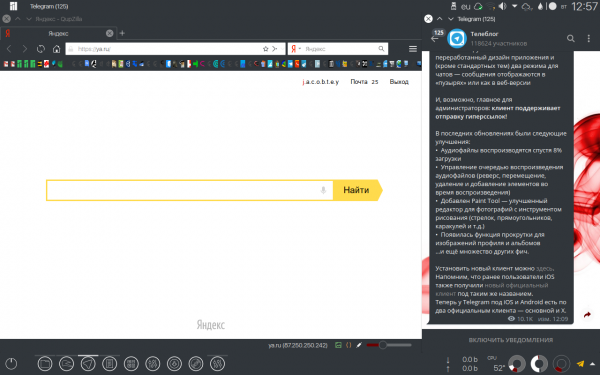Учебник CSS
Невозможно отучить людей изучать самые ненужные предметы.
Введение в CSS
Преимущества стилей
Добавления стилей
Типы носителей
Базовый синтаксис
Значения стилевых свойств
Селекторы тегов
Классы
CSS3
Надо знать обо всем понемножку, но все о немногом.
Идентификаторы
Контекстные селекторы
Соседние селекторы
Дочерние селекторы
Селекторы атрибутов
Универсальный селектор
Псевдоклассы
Псевдоэлементы
Кто умеет, тот делает. Кто не умеет, тот учит. Кто не умеет учить - становится деканом. (Т. Мартин)
Группирование
Наследование
Каскадирование
Валидация
Идентификаторы и классы
Написание эффективного кода
Самоучитель CSS
Вёрстка
Изображения
Текст
Цвет
Линии и рамки
Углы
Списки
Ссылки
Дизайны сайтов
Формы
Таблицы
CSS3
HTML5
Новости
Блог для вебмастеров
Новости мира Интернет
Сайтостроение
Ремонт и советы
Все новости
Справочник CSS
Справочник от А до Я
HTML, CSS, JavaScript
Афоризмы
Афоризмы о учёбе
Статьи об афоризмах
Все Афоризмы
| Помогли мы вам |
Десктоп под контролем. Управляем графическим софтом из консоли и скриптов - «Новости»
Содержание статьи
- Xdotool
- Xprop
- Выводы
Wmctrl
Скрестить мощь скриптов и красоту графики поможет wmctrl. С его помощью можно изменять размер и расположение окон на экране, автоматизировать смену рабочих столов или использовать информацию об открытых окнах в других скриптах.
Основное преимущество wmctrl — полная?независимость от какого-либо оконного менеджера. Он взаимодействует с окнами посредством протокола EWMH/NetWM, который поддерживают большинство оконных менеджеров.
Не буду утомлять тебя рассказами о возможностях утилиты и ее флагах, а сразу покажу пример. Все знают о существовании Konsole и Tilda, специальных эмуляторах терминала, которые можно разворачивать и сворачивать нажатием клавиши. С помощью wmctrl ты можешь наделить такими?возможностями любой другой эмулятор терминала (например, Konsole из KDE).
#! /bin/bash
if [ `wmctrl -xl | grep -c Konsole` != 0 ]; then
if [ -f /tmp/.Konsole.add ]; then
wmctrl -r Konsole -b add,below
rm /tmp/.Konsole.add
else
wmctrl -r Konsole -b add,above
touch /tmp/.Konsole.add
fi
else
konsole
fi
Просто повесь его на клавиатурную комбинацию. Первое нажатие запустит терминал, а все последующие будут сворачивать/разворачивать его.
Эмулятор терминала не единственное применение wmctrl в рамках представленного выше скрипта. На самом деле вместо Konsole можно?подставить любую программу. А можно пойти дальше и задействовать в сценарии два окна, например браузер и мессенджер, таким образом, чтобы в определенный момент работы в интернете нажатием клавиш можно было заставить браузер подвинуться и освободить место под мессенджер и?кинуть взгляд на сообщения в чате.
Чтобы этого добиться, сначала нужно определить размеры окон обоих приложений в каждом из двух требующихся состояний. Делается это с помощью команды wmctrl -lG (перед этим растяни/сожми окна до нужных размеров):
$ wmctrl -lG
0x0500001b 0 0
55
1280 726 N/A Проект OpenNet - QupZilla
0x03000005 0 900 55
380 693 N/A Telegram (6)
$ wmctrl -lG
0x0500001b 0 0
55
900 693 N/A Проект OpenNet - QupZilla
0x03000005 0 900 55
380 693 N/A Telegram (6)
Опция -G добавляет четыре?дополнительных столбца в середине вывода команды. В них отражены данные о смещении окон по осям X и Y, а также их ширина и высота соответственно. В моем случае я сначала использовал данные в?точности, как их вывела команда. Но при подстановке в сценарий расположение окна QupZilla по оси Y по какой-то причине отличалось от расчетного, поэтому его пришлось немного подкорректировать вручную.
#!/bin/sh
if [ -f /tmp/.telega.half ]; then
wmctrl -r Telegram -e '0,900,55,380,693' -b add,below
wmctrl -r QupZilla -e '0,0,26,1280,726'
rm /tmp/.telega.half
else
wmctrl -r QupZilla -e '0,0,26,900,693'
wmctrl -r Telegram -e '0,900,55,380,693' -b remove,below
touch /tmp/.telega.half
fi
При первом запуске этот скрипт сожмет окно браузера с правой стороны и?покажет в освободившемся пространстве окно мессенджера. Второй запуск закроет мессенджер и вернет окно браузера в прежнее состояние.
Окна браузера и мессенджера?на одном экране
- © Обновление! - «Интернет»
- © Google Новости пользователи могут добавлять на свои сайты - «Интернет»
- © Google Search Console покажет влияние скрытых скриптов на рейтинг сайта - «Интернет»
- © Браузерные майнеры научились использовать Google Tag Manager - «Новости»
- © Microsoft представила ТВ-рекламу Xbox One X: «Ощутите настоящую мощь» - «Новости сети»
- © Google научился обрабатывать AJAX/JavaScript - «Интернет»
- © IE8 обретет защиту от вредоносного ПО - «Интернет»
- © Доступен финальный релиз Firefox 3.6 - «Интернет»
- © Иконки гамбургер меню — примеры сайтов, дизайнов и CSS скриптов - «Веб-дизайн»
- © Названы время выхода и цена консоли Ataribox - «Новости сети»
|
|
|